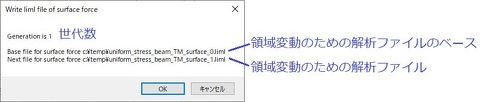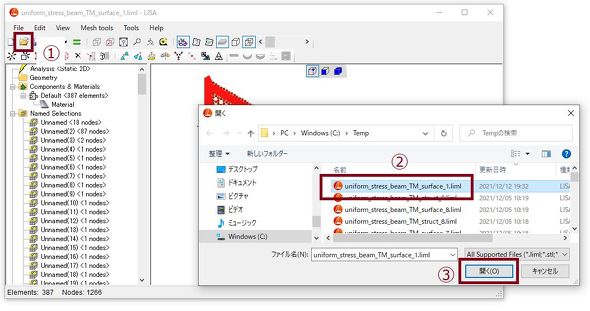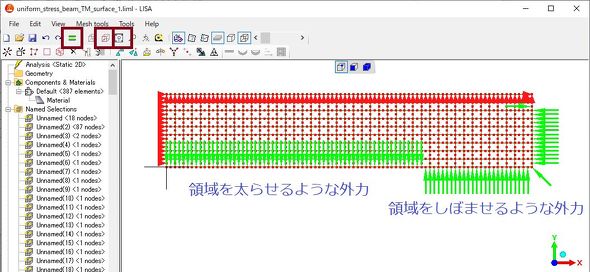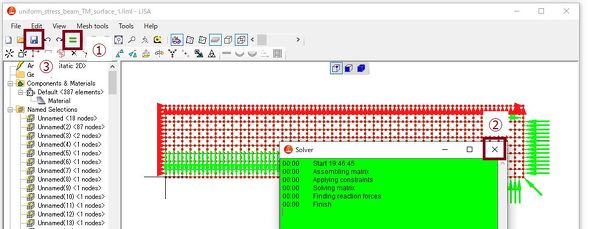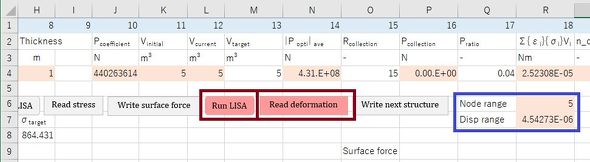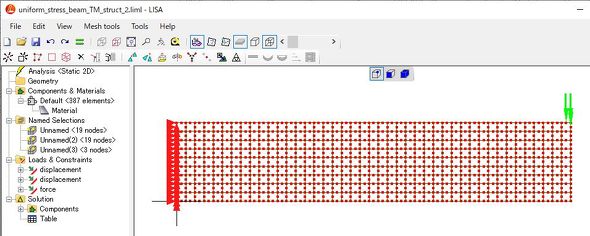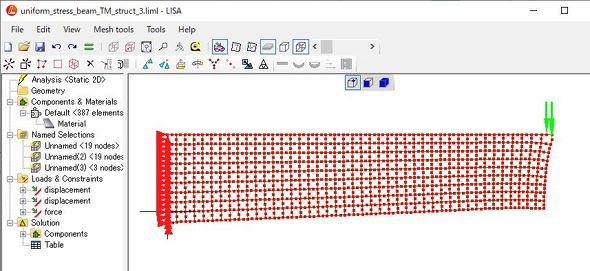領域最適化の実践:フリーFEMソフトとExcelマクロで形状最適化(13)(4/5 ページ)
片持ちはり領域最適化
準備が長かったですね。では、最適化を始めましょう。Excelの「力法 平等強さのはり」シートの[Read stress]ボタンを押して、応力解析結果を読み込みます。そして、[Write surface]ボタンを押すと図19のようなメッセージが表示されます。これは、領域変動量を求める解析ファイル名です。
LISAに戻ります。図20の手順で領域変動量を求める解析ファイルを読み込みます。
すると、図21のような境界条件が現れます。片持ちはりなので、固定部近傍の応力は高く、領域を太らせるような外力が作用し、先端部近傍の応力は低く、領域をしぼませるような外力が作用しています。この外力で変形量を求めたら、応力が均一化されそうです。連載第11回を振り返ると、領域に蓄えられるひずみエネルギー(目的関数)が少なくなる方向に変形しそうです。
次に、図22に示した操作を行い、領域変動を求める解析を実行して結果を保存します。
Excelに戻ります。図23のように[Read deformation]ボタンを押して、解析結果を読み込みます。青色枠で囲った数値に注目します。「Node range」は領域のサイズです。「Disp range」は領域変動量の最大値です。Disp rangeを領域のサイズのPratio倍したいのですが、まだPcoefficientの適切な値(連載第12回の式3)が求まっていませんので、Disp rangeは小さい値です。第2世代以降でDisp rangeは意図した値になるはずです。次に[Write next structure]ボタンを押して、第2世代の応力解析用のLISAファイルを出力します。
LISAに戻ります。「uniform_stress_beam_TM_struct_2.liml」を読み込みます。図24のような形状になりました。領域の形が変わっていません。Disp rangeが小さかったのが原因です。このまま進みます。[実行]ボタン(=マークのアイコン)を押して、計算し結果を保存します。
Excelに戻ります。[Read stress]ボタンを押下し、次に[Write surface]ボタンを押します。
再度LISAに移行し、[開く]ボタンを押して、「uniform_stress_beam_TM_surface_2.liml」ファイルを読み込み、[実行]ボタンを押し、「Solver」ウィンドウが緑色になったら「×」を押してウィンドウを閉じ、[保存]ボタン(フロッピーディスクのアイコン)を押して、解析結果を保存します。
そして、Excelに戻り、[Read deformation]ボタンを押し、[Write next structure]ボタンを押下します。ExcelのR7セルにある「Disp range」に注目してください、約0.2となっていて、形状が0.2[m]程移動したことが分かります。
LISAに移り、[開く]ボタンを押して、「uniform_stress_beam_TM_struct_3.liml」ファイルを読み込みます。第3世代の形状を図25に示します。領域最適化が進んでいます。
Copyright © ITmedia, Inc. All Rights Reserved.
メカ設計の記事ランキング
- 技術とデザインで従来課題を克服したキヤノンの全身用マルチポジションCT
- AIエージェントと設計
- シーリングファンで合計2万台リコール ただし、安全設計により落下事故はゼロ
- 1990年代前半のものづくり(その1)〜3D CADの黎明期〜
- 誰でも「マジンガーZ」の操縦者に! 全身3Dスキャンとフルカラー3Dプリンタで
- 現場の点群/メッシュデータから円筒形状を高精度に自動検出する技術で特許
- 知っておきたいJISから見た機械材料 〜鋼の種類と違い〜
- 射出成形に迫る精度と外観を実現 税制優遇にも対応する産業用3Dプリンタ登場
- 3σと不良品発生の確率を予測する「標準正規分布表」
- 【レベル4】図面の穴寸法の表記を攻略せよ!
よく読まれている編集記者コラム